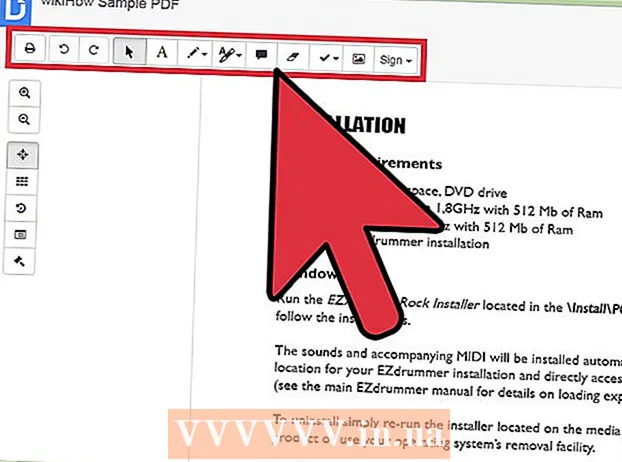Autors:
Laura McKinney
Radīšanas Datums:
4 Aprīlis 2021
Atjaunināšanas Datums:
1 Jūlijs 2024

Saturs
WikiHow šodien parādīs, kā atlasīt un kopēt tekstu vai attēlu un pēc tam ievietot to citur savā Chromebook datorā (Chrome OS datorā).
Soļi
1. metode no 4: izmantojiet īsinājumtaustiņus
Izcelt saturu. Izmantojiet skārienpaliktni (skārienpaliktni), lai iezīmētu tekstu vai saturu, kuru vēlaties kopēt.

Nospiediet Kontrole + C. Tādējādi saturs tiks kopēts uz Chromebook datora pagaidu krātuvi.
Dodieties uz vietu, kur vēlaties ievietot saturu. Pārejiet uz vietu vai dokumentu, kurā vēlaties ievietot saturu.
Noklikšķiniet uz vietas, kur vēlaties ievietot saturu. Novietojiet peles rādītāju vietā, kur nepieciešams ielīmēt saturu.

Nospiediet Kontrole + V. Saturs tiks ielīmēts vēlamajā vietā. reklāma
2. metode no 4: izmantojiet peles labo izvēlni
Izcelt saturu. Noklikšķiniet tā teksta sākumā, kuru vēlaties kopēt, pēc tam velciet peles rādītāju līdz beigām, lai iezīmētu izmantojamo tekstu.
Ar peles labo pogu noklikšķiniet uz satura. Parādīsies izvēlne.
- Lai ar peles labo pogu noklikšķinātu uz skārienpaliktņa, turiet nospiestu taustiņu Alt un noklikšķiniet uz skārienpaliktņa peles kreisās pogas (Alt + klikšķis) vai vienlaikus pieskarieties diviem skārienpaliktņa pirkstiem.
- Ja Chromebook datoru esat savienojis ar ārēju peli, noklikšķiniet uz pogas peles labajā pusē, lai atvērtu izvēlni ar peles labo pogu.
Noklikšķiniet uz opcijas Kopēt (Kopēt) atrodas netālu no izvēlnes augšdaļas.
Dodieties uz vietu, kur vēlaties ievietot saturu. Pārejiet uz vietu vai dokumentu, kurā vēlaties ievietot saturu.
Ar peles labo pogu noklikšķiniet, kur ievietot. Parādīsies vēl viena izvēlne.
- Lai ar peles labo pogu noklikšķinātu uz skārienpaliktņa, turiet nospiestu taustiņu Alt un noklikšķiniet uz skārienpaliktņa peles kreisās pogas (Alt + klikšķis) vai vienlaikus pieskarieties diviem skārienpaliktņa pirkstiem.
- Ja Chromebook datoru esat savienojis ar ārēju peli, noklikšķiniet uz pogas peles labajā pusē, lai atvērtu izvēlni ar peles labo pogu.
Noklikšķiniet uz darbības Ielīmēt (Paste) atrodas netālu no izvēlnes augšdaļas. Tas ielīmēs tekstu izvēlētajā vietā. reklāma
3. metode no 4: izmantojiet izvēlnes komandu
Izcelt saturu. Izmantojiet skārienpaliktni, lai iezīmētu saturu, kuru vēlaties kopēt.
Noklikšķiniet uz pogas ⋮ atrodas loga augšējā labajā stūrī.
Noklikšķiniet uz darbības Kopēt atrodas izvēlnes apakšdaļā, tieši pa labi no “Rediģēt”.
Dodieties uz vietu, kur vēlaties ievietot saturu. Pārejiet uz vietu vai dokumentu, kurā vēlaties ievietot saturu.
Noklikšķiniet uz vietas, kur vēlaties ievietot saturu. Novietojiet peles rādītāju vietā, kur vēlaties ielīmēt saturu.
Noklikšķiniet uz pogas ⋮ atrodas loga augšējā labajā stūrī.
Atlasiet darbību Ielīmēt atrodas izvēlnes apakšdaļā, tieši pa labi no “Rediģēt”. reklāma
4. metode no 4: kopējiet un ielīmējiet attēlu
Virziet peles rādītāju virs attēla. Atlasiet attēlu, kuru vēlaties kopēt.
Nospiediet taustiņu Alt pēc tam noklikšķiniet uz skārienpaliktņa. Parādīsies izvēlne.
- Ja Chromebook datoru esat pievienojis ar ārēju peli, noklikšķiniet uz peles labās pogas.
Atlasiet darbību Kopēt attēlu izvēlnes vidū.
Dodieties uz vietu, kur vēlaties ievietot saturu. Pārejiet uz vietu vai dokumentu, kurā vēlaties ievietot saturu.
Noklikšķiniet uz vietas, kur vēlaties ievietot saturu. Novietojiet peles rādītāju vietā, kur nepieciešams ielīmēt saturu.
Nospiediet taustiņu Alt pēc tam noklikšķiniet uz skārienpaliktņa. Atkal parādīsies izvēlne.
Noklikšķiniet uz opcijas Ielīmēt atrodas izvēlnes augšdaļā. reklāma
Padoms
- Preses kombinācija Ctrl+Alt+? lai atvērtu visu Chromebook tastatūras īsinājumtaustiņu sarakstu. Ja Chromebook datorus izmantojat nesen, šī rokasgrāmata būs ļoti noderīga, līdz atceraties Chromebook tastatūras īsinājumtaustiņus.
- Varat arī nospiest Ctrl+X lai apgrieztu tekstu vai attēlus.
- Turiet pirkstu uz skārienpaliktņa un velciet, lai iezīmētu daļu, kuru vēlaties kopēt. Pēc tam, ar diviem pirkstiem pieskaroties skārienpaliktnim, parādīsies opciju saraksts; Atlasiet "Kopēt", pēc tam dodieties uz vietu, kur vēlaties ielīmēt saturu, vēlreiz ar diviem pirkstiem pieskarieties skārienpaliktnim un atlasiet ielīmēšanas darbību.